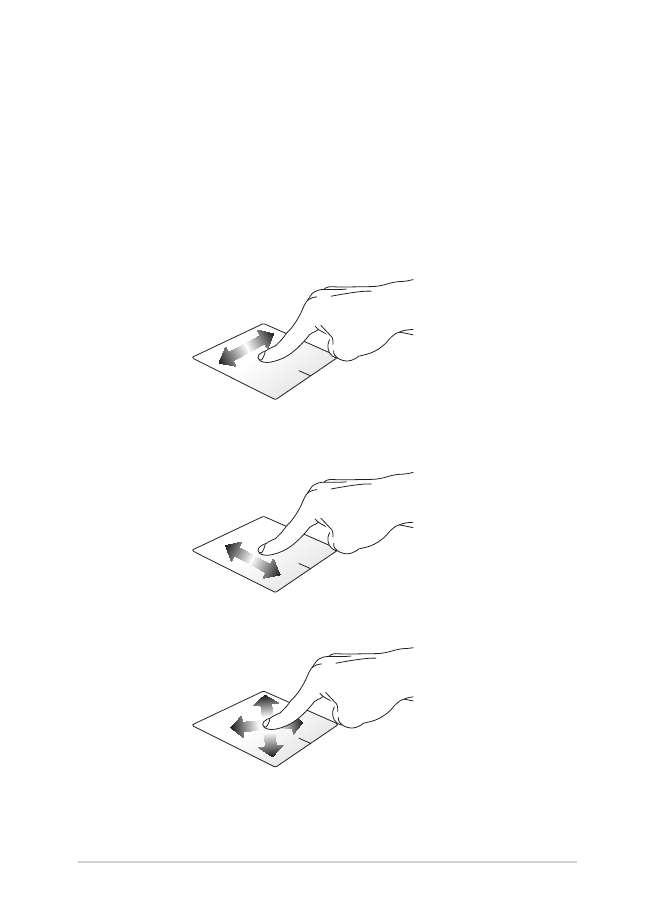
Використання тачпада
Переміщення вказівника
Натисніть або клацніть у будь-якому місці на сенсорної панелі, щоб
активувати вказівник, потім проведіть пальцем по сенсорній панелі,
що перемістити вказівник на екрані.
Горизонтальне переміщення
Вертикальне переміщення
Діагональне переміщення
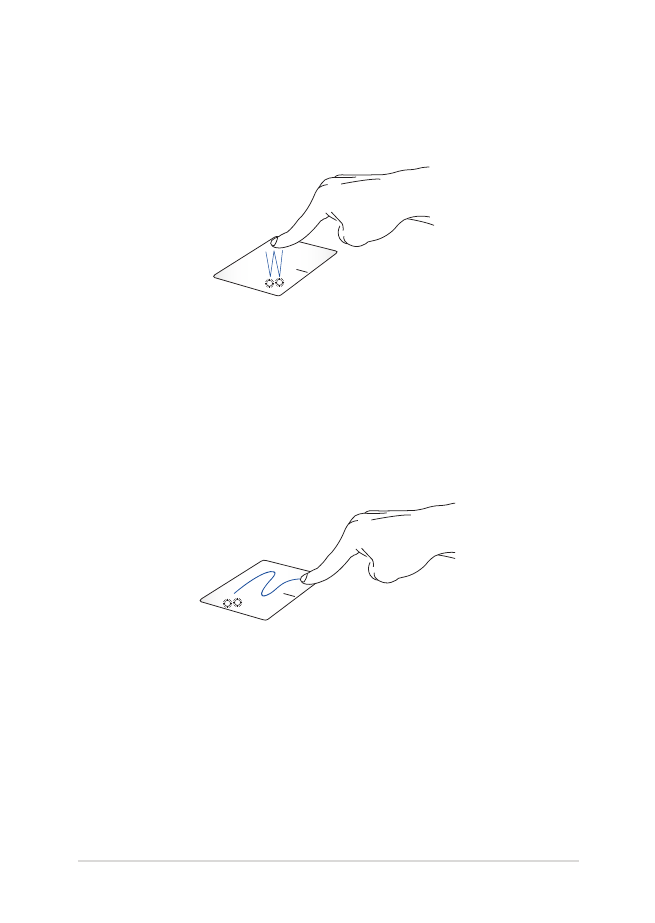
Електронний посібник користувача ноутбука
41
Жести одним пальцем
Натискання/клацання, подвійне натискання/клацання
•
Торкніться програми, щоб вибрати її.
•
Двічі натисніть на програмі, щоб запустити її.
Перетягування
Двічі натисніть/клацніть елемент, потім посуньте палець, не
відриваючи його від сенсорної панелі. Щоб залишити об'єкт на
новому місці, заберіть палець із сенсорної панелі.
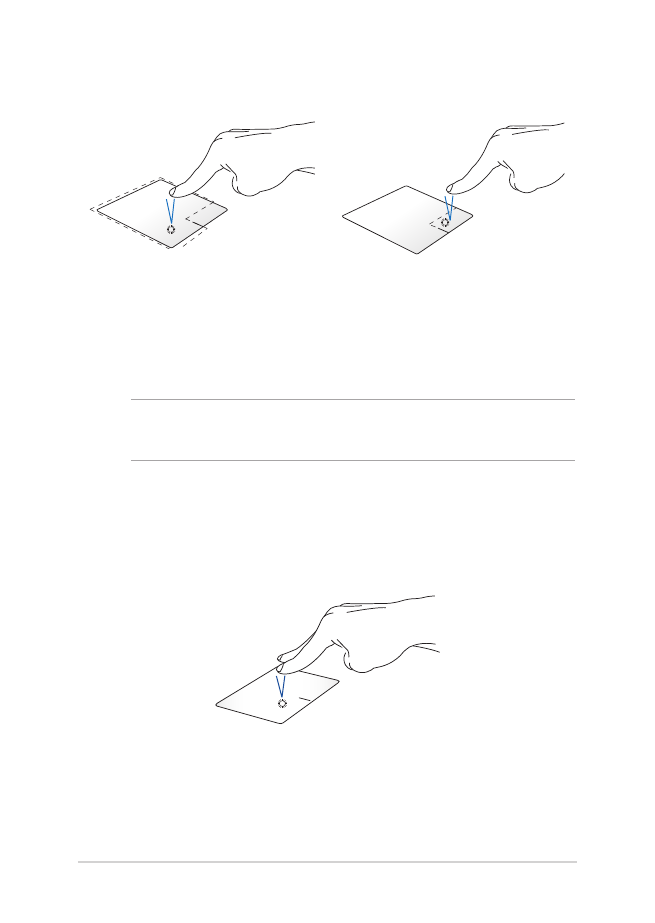
42
Електронний посібник користувача ноутбука
Клацання лівою кнопкою
Клацання правою кнопкою
•
Натисніть на програмі, щоб
вибрати її.
•
Двічі натисніть на
програмі, щоб запустити її.
Натисніть на цій кнопці, щоб
відкрити контекстне меню.
ПРИМІТКА: Ділянки всередині пунктирної лінії вказують на
розташування лівої і правої кнопок миші на сенсорній панелі.
Жести, які виконуються двома пальцями
Натисніть
Торкніться/клацніть двома пальцями на сенсорній панелі, щоб
імітувати функцію правої кнопки миші.
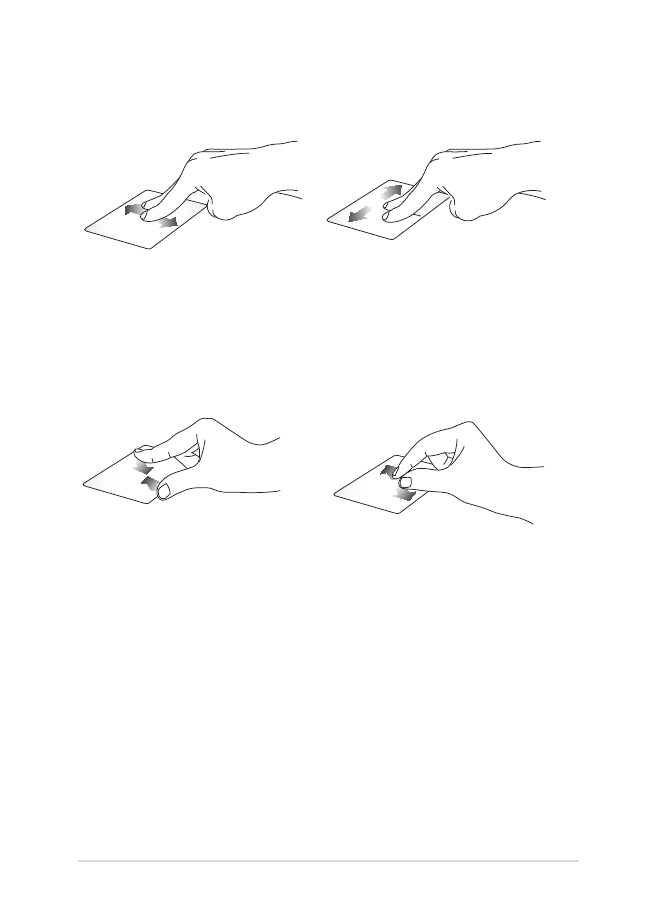
Електронний посібник користувача ноутбука
43
Зменшення
Збільшення
Зведіть два пальці на сенсорній
панелі.
Розведіть два пальці на
сенсорній панелі.
Прокручування (вгору/вниз)
двома пальцями
Прокручування (ліворуч/
праворуч) двома пальцями
Проведіть двома пальцями, щоб
прокрутити вгору чи вниз.
Проведіть двома пальцями, щоб
прокрутити ліворуч чи праворуч.
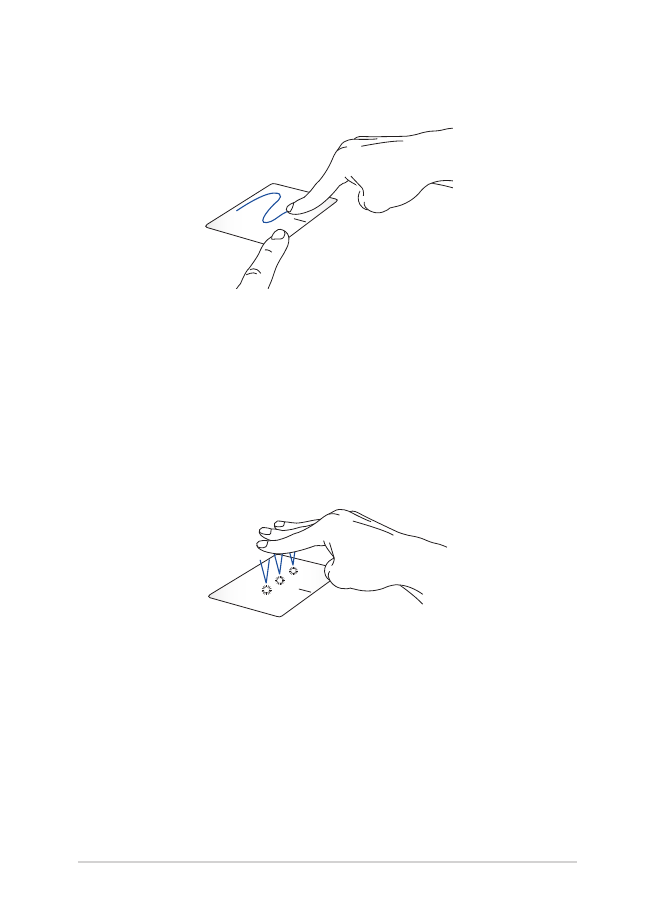
44
Електронний посібник користувача ноутбука
Перетягування
Виберіть елемент, потім натисніть і утримуйте ліву кнопку.
Проведіть іншим пальцем по тачпаду, щоб перетягнути об’єкт, а
потім приберіть палець з кнопки, щоб відпустити цей об’єкт.
Жести, які виконуються трьома пальцями
Натисніть
Натисніть сенсорну панель трьома пальцями, щоб викликати
Cortana.
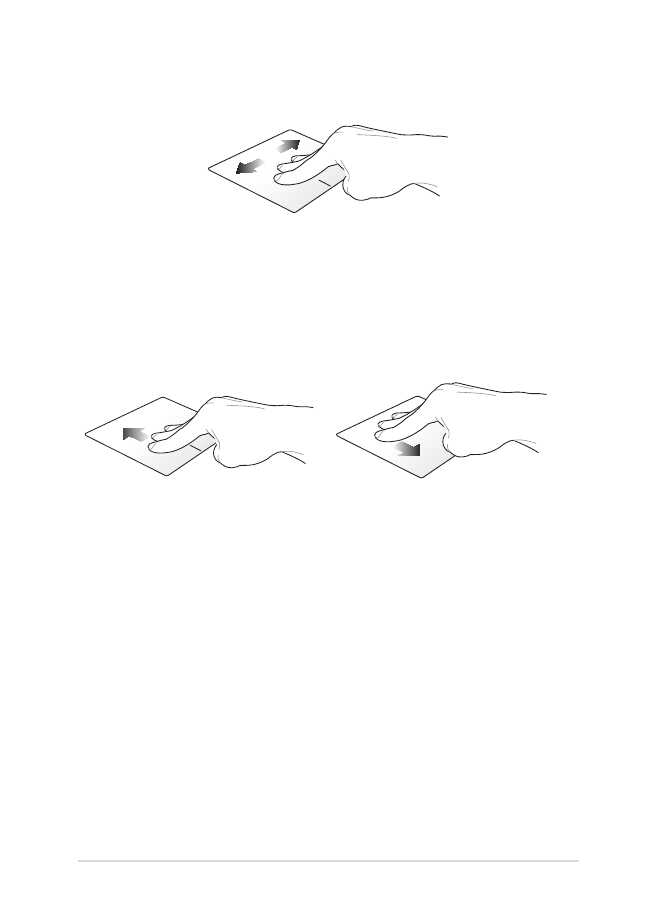
Електронний посібник користувача ноутбука
45
Проведіть вліво/Проведіть вправо
Якщо ви відкрили багато програм, проведіть трьома пальцями
вліво або вправо, щоб перемикатися між цими програмами.
Проведення вгору
Проведення вниз
Проведіть вгору, щоб побачити
огляд всіх поточно відкритих
програм.
Ковзніть вниз, щоб показати
робочий стіл.
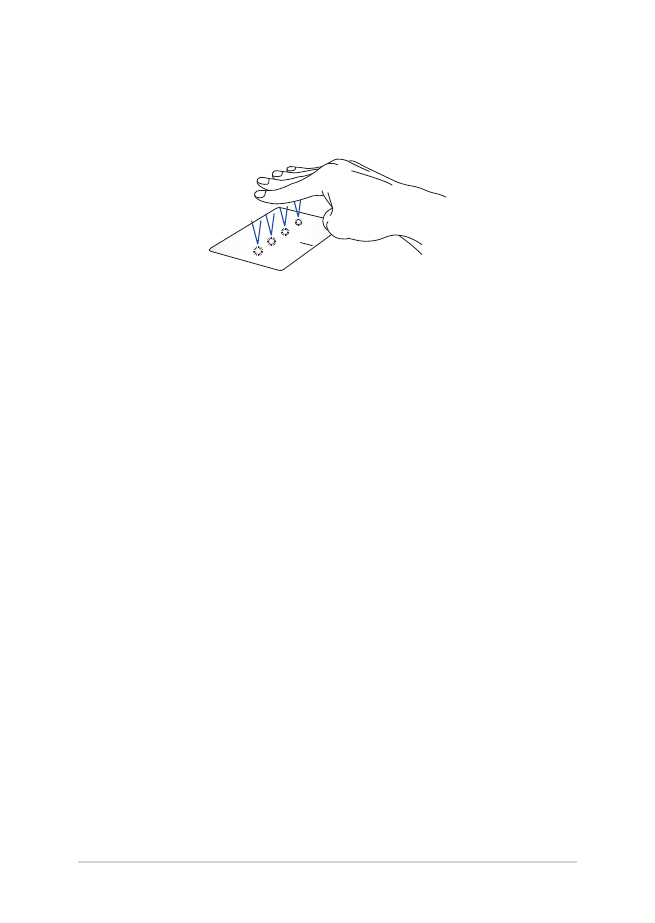
46
Електронний посібник користувача ноутбука
Рухи, які виконуються чотирма пальцями
Натисніть
Торкніться сенсорної панелі чотирма пальцями, щоб викликати
Action Center.
Особисте налаштування сенсорної панелі
1. Запустіть All settings (Всі налаштування) з Action Center.
2. Виберіть
Devices (Пристрої), а потім виберіть Mouse &
touchpad (Миша і сенсорна панель).
3.
Регулює налаштування згідно ваших пріоритетів.
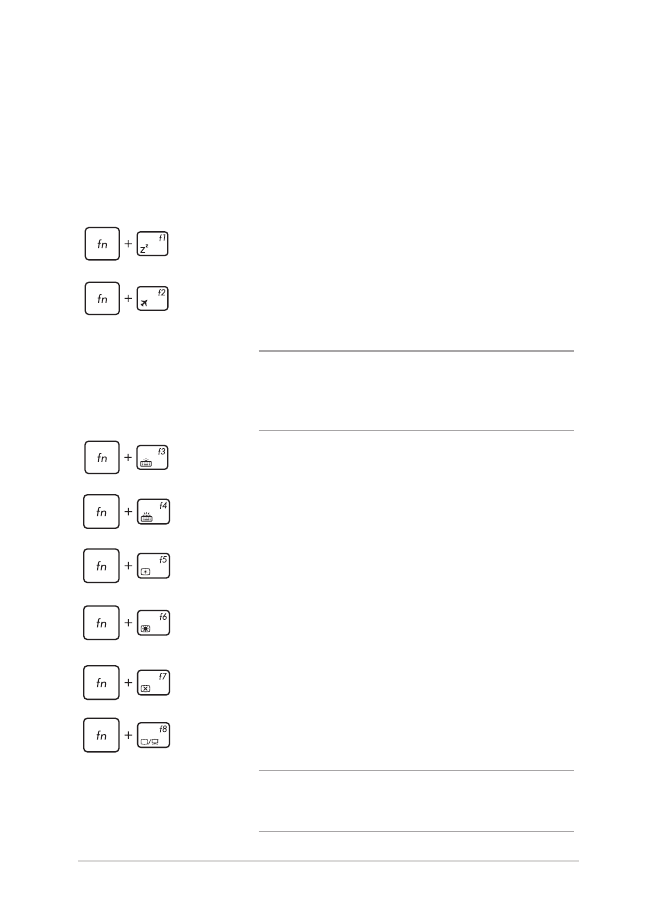
Електронний посібник користувача ноутбука
47
Функціональні клавіші
За допомогою функціональних клавіш на клавіатурі ноутбука
можуть запустити такі команди: